Comment convertir une vidéo TS en MPEG

Guide
Q: Que dit ce guide?
A: Ce tutoriel étape par étape est conçu pour vous aider à utiliser Tipard MPEG TS Converter qui vous montre comment convertir la vidéo TS en MPEG et convertir MPEG en vidéo TS.
Q : Qu'est-ce que TS ?
A: Un flux de transport MPEG-2, également appelé MPEG ou MPEG-2 TS ou simplement TS, est un format spécial pour la transmission de vidéo MPEG (MPEG-1, MPEG-2 ou MPEG-4) mélangée à d'autres flux. Il est couramment utilisé pour la télévision numérique et le streaming sur les réseaux, y compris Internet.
Venons-en maintenant à ce guide - convertir la vidéo TS en MPEG ou convertir MPEG au format vidéo TS.
Étape 1: Téléchargez et installez Tipard MPEG TS Converter.
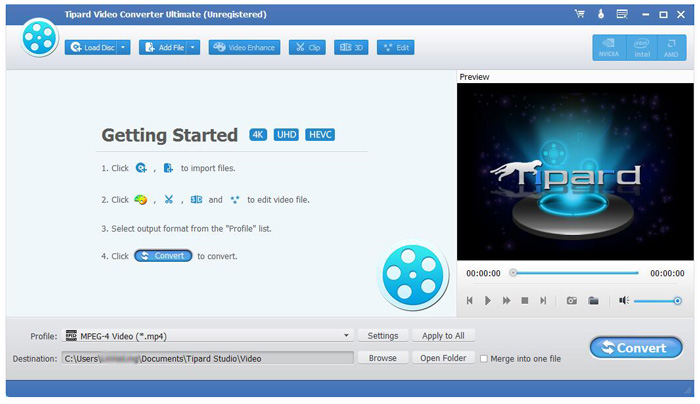
Étape 2: Ajouter un fichier à l'interface Tipard MPEG TS Converter. Il y a trois façons de mettre vos fichiers dessus.
Méthode 1: Cliquez sur "Ajouter un fichier", une fenêtre apparaîtra et sélectionnez le fichier que vous souhaitez convertir dans cette fenêtre.
Deuxième méthode: En haut du menu déroulant, cliquez sur "Fichier", puis sélectionnez "Ajouter un fichier" pour importer vos fichiers vidéo ou audio.
Méthode trois: Faites glisser le fichier directement sur l’interface Tipard MPEG TS Converter.
Etape 3: Choisissez un profil
Tipard MPEG TS Converter peut convertir des fichiers TS en MPEG et d'autres vidéos en MPEG, ainsi que convertir des vidéos MPEG en TS, des vidéos générales en TS. En tant que puissant convertisseur MPEG TS, il peut convertir MPEG / TS en AAC, AC3, MP3, M4A. Selon votre besoin, sélectionnez le format de sortie approprié.
Notes
Avant de commencer la conversion, vous pouvez définir les paramètres vidéo et audio.
Cliquez sur le bouton "Paramètres" pour ouvrir la fenêtre Paramètres.
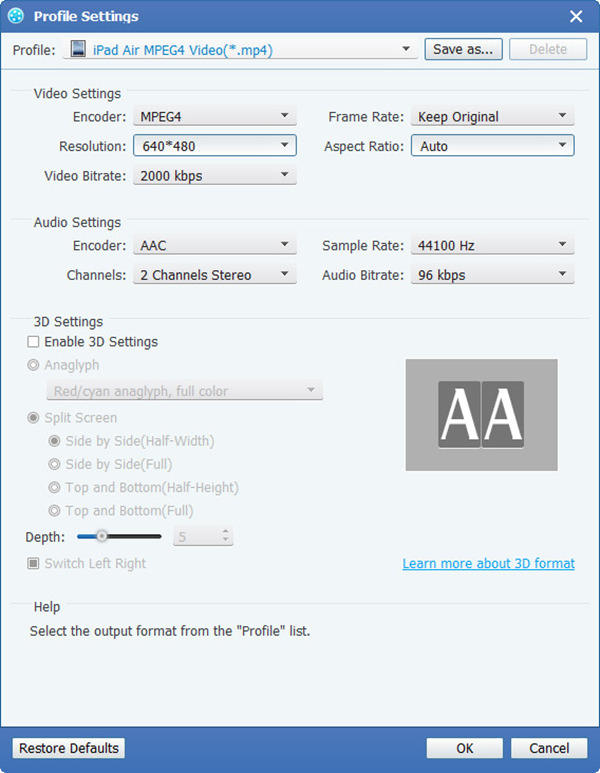
Dans les paramètres vidéo, vous pouvez sélectionner Encoder, Frame Rate, Resolution et Video Bitrate pour convertir votre film. De plus, vous pouvez également saisir directement votre propre résolution sous la forme de "XXX * XXX";
Dans les paramètres audio, vous pouvez sélectionner l'encodeur, les canaux, le débit binaire et la fréquence d'échantillonnage pour convertir votre film. Vous pouvez également enregistrer tous les paramètres de sortie selon vos préférences, qui sont automatiquement enregistrés dans la colonne définie par l'utilisateur.
Conseils:
Astuce 1: Modifier l'effet vidéo
Cliquez sur le bouton "Effect" en haut de l'interface pour faire apparaître la fenêtre d'effet d'édition vidéo.
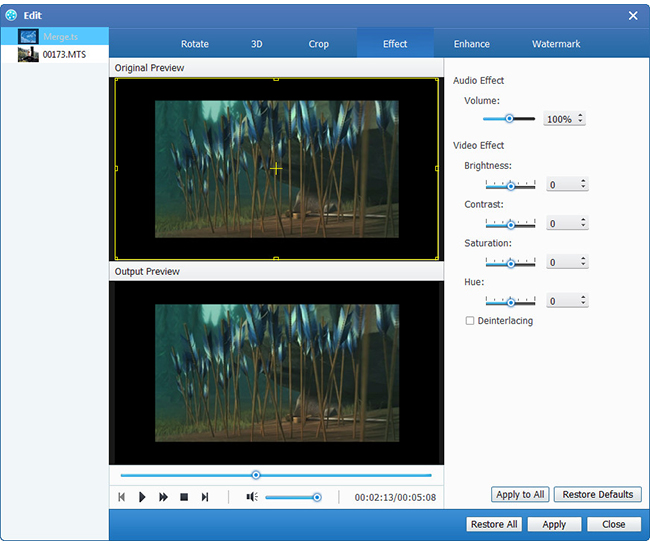
Luminosité: Faites glisser et cliquez sur la barre de réglage de la luminosité pour définir la luminosité de la vidéo.
Contraste: Faites glisser et cliquez sur la barre de réglage du contraste pour définir le contraste de la vidéo.
Saturation: Faites glisser et cliquez sur la barre de réglage de la saturation pour définir la saturation de la vidéo.
Désentrelacement: Lorsque vous convertissez les formats vidéo entrelacés tels que 720i, 1080i, pour obtenir de meilleures vidéos de sortie, vous pouvez définir la fonction de désentrelacement pour éviter la mosaïque.
Astuce 2: Découper la vidéo
Cliquez sur le bouton "Trim" en haut de l'interface pour faire apparaître la fenêtre de modification vidéo.
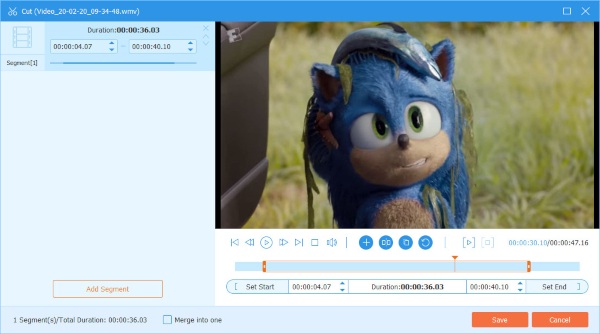
Tipard MPEG TS Converter vous propose trois méthodes pour réduire la longueur de votre vidéo.
Méthode 1: Entrez l'heure de début dans la zone Heure de début et cliquez sur OK, puis entrez l'heure de fin dans la zone Définir l'heure de fin, puis cliquez sur OK.
Méthode 2: Faites glisser les barres de ciseaux sous la fenêtre d'aperçu lorsque vous souhaitez les couper, puis l'heure s'affiche dans la zone Heure de début et Heure de fin pour référence.
Méthode 3: Cliquez sur le bouton "Trim From" lorsque vous souhaitez commencer votre découpe. Cliquez sur "Trim To" bouton où vous souhaitez arrêter votre rognage.
Après avoir défini le temps de découpe, la longueur du clip capturé sera affichée dans la zone Sélectionner la longueur pour votre référence.
Astuce 3: Crop video
Cliquez sur le bouton "Recadrer" en haut de l'interface pour faire apparaître la fenêtre de recadrage vidéo.
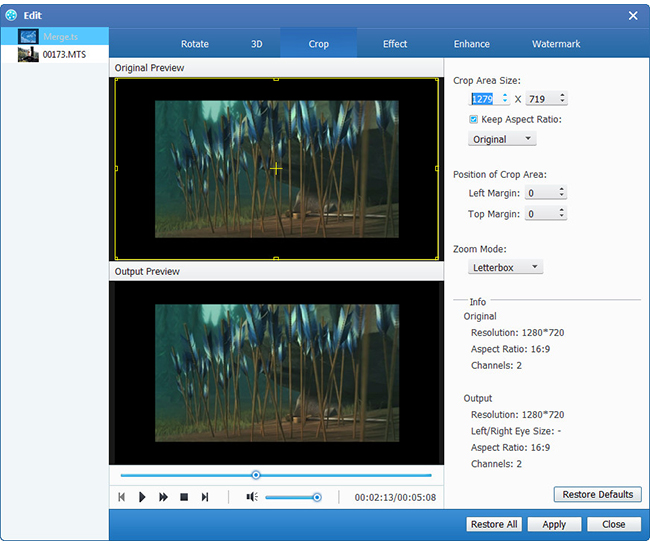
Tipard MPEG TS Converter vous permet de supprimer les bords noirs autour de votre vidéo et de personnaliser la taille de la zone de lecture vidéo.
Il existe trois méthodes pour recadrer votre vidéo:
Méthode 1: Recadrer en sélectionnant un mode de recadrage
Méthode 2: Recadrer en ajustant le cadre de culture
Méthode 3: Recadrer en définissant les valeurs de récolte
Il y a quatre valeurs de recadrage dans la partie inférieure droite de la fenêtre de recadrage: Haut, Bas, Gauche et Droite. Vous pouvez définir chaque valeur pour recadrer votre vidéo et le cadre de recadrage se déplacera en conséquence.
Vous pouvez également définir le rapport d'aspect de sortie à partir du mode zoom en fonction de vos besoins. Quatre options sont disponibles: Conserver l'original, Plein écran, 16: 9 et 4: 3.
Astuce 4: Instantané:
Cliquez sur le bouton "Snapshot" dans la partie inférieure droite de la fenêtre de prévisualisation et l'image en cours dans la fenêtre d'aperçu sera capturée et enregistrée.
Cliquez sur le bouton "Dossier" pour ouvrir le dossier dans lequel les images capturées sont enregistrées. Par défaut, l'image capturée sera enregistrée dans le dossier Mes Documents \ Tipard Studio \ Snapshot des utilisateurs.
Cliquez sur le menu "Préférence", vous pouvez réinitialiser le dossier d'instantané et le type de votre image capturée: formats JPEG, GIF ou BMP.
Astuce 5: Préférences
Cliquez sur le menu "Préférences" pour ajuster les paramètres liés à la conversion
Il comprend le dossier de sortie, le dossier d'instantanés, le type d'image, la conversion effectuée, l'utilisation du processeur.
Etape 4: Convertir
Une fois toutes les étapes ci-dessus effectuées, cliquez sur le bouton droit de l’interface pour commencer à convertir la vidéo.







